PXE系列文章(3)-Ubuntu 16.04 最小化安装教程
最近准备整理一个完整版本的 PXE 实验环境构建的教程,用于 PXE 装机环境的模拟调试.上一篇文章见
开始下面的安装之前,也建议看看这个链接, 对选择正确的最小安装镜像有帮助.
Ubuntu 16.04 mini.iso 安装提示 "Loading libc6-udeb failed
相对来说前半部分的内容都是很基础的,如果经常使用 Linux, 应该可以不需要这部分的内容, 直接跳过仅看关注的部分就好.
在 VirtualBox 中新建一个虚拟机,配置信息如下, 具体存储路径, 需要根据根据个人环境来配置.
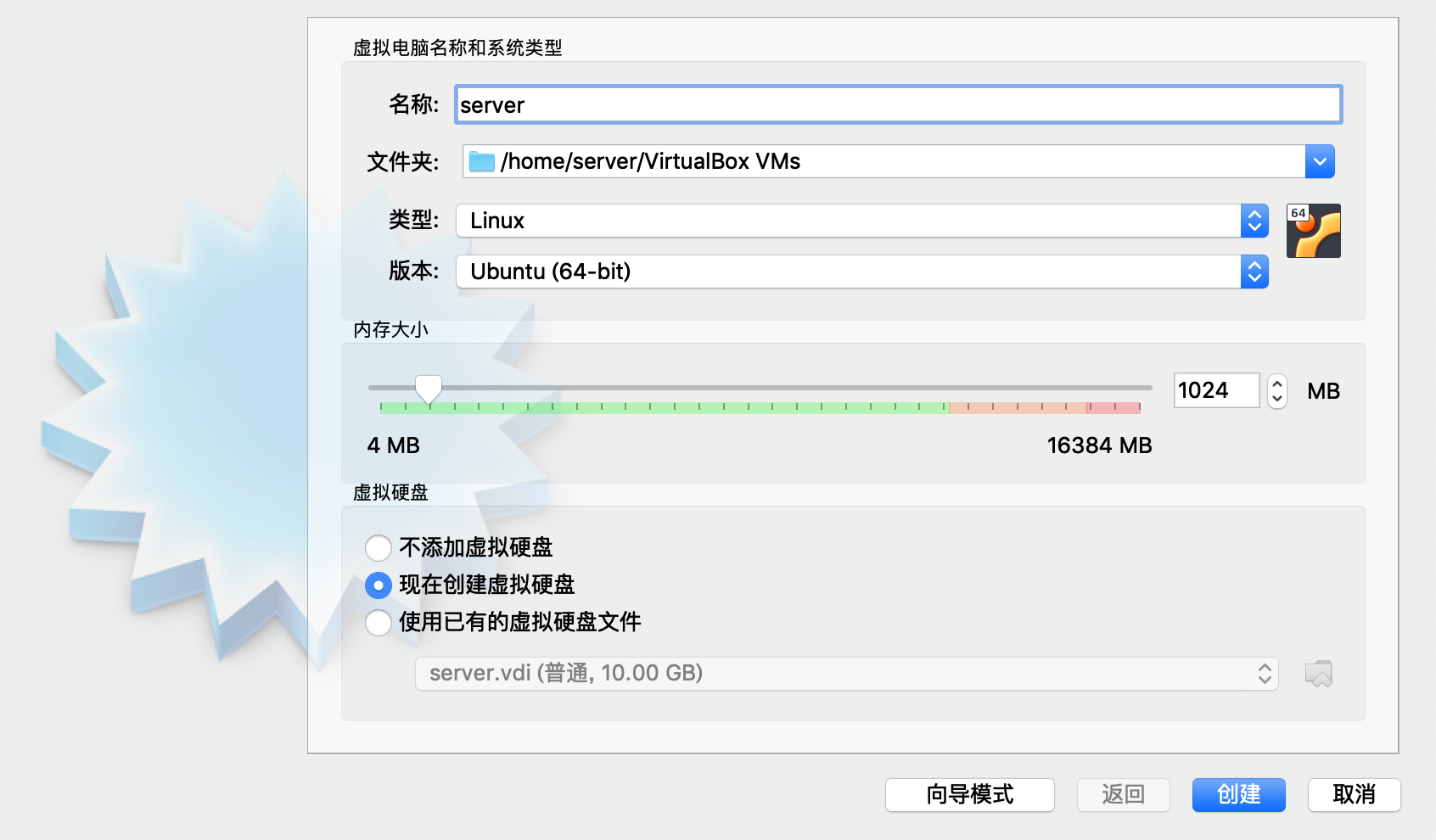
创建好虚拟机之后,需要到镜像仓库下载对应的 mini.iso 最小化安装镜像, 由于常使用 mirrors.163.com, 这里以 163的 ubuntu 镜像仓库为例.
国内一些大学的镜像仓库下载速度也非常快,也很稳定, 更新也及时, 比如清华镜像源(mirrors.tuna.tsinghua.edu.cn), 中科大镜像源(mirrors.ustc.edu.cn)等等.相对来说,163更好记,个人偏好,根据自己的喜好和网速选择就好了.
上镜像仓库的 /ubuntu/dists/xenial-updates/main/installer-amd64/current/images/netboot/ 目录下下载 mini.iso.
接下来我们启动虚拟机,第一次启动需要设置安装 cd,选择上面下载的 mini.iso 文件, 启动后需要选择安装模式, 使用默认选项 Enter 即可.
我偏向一般在终端环境使用英文, 使用中文的话, 需要上镜像仓库上获取中文字体库
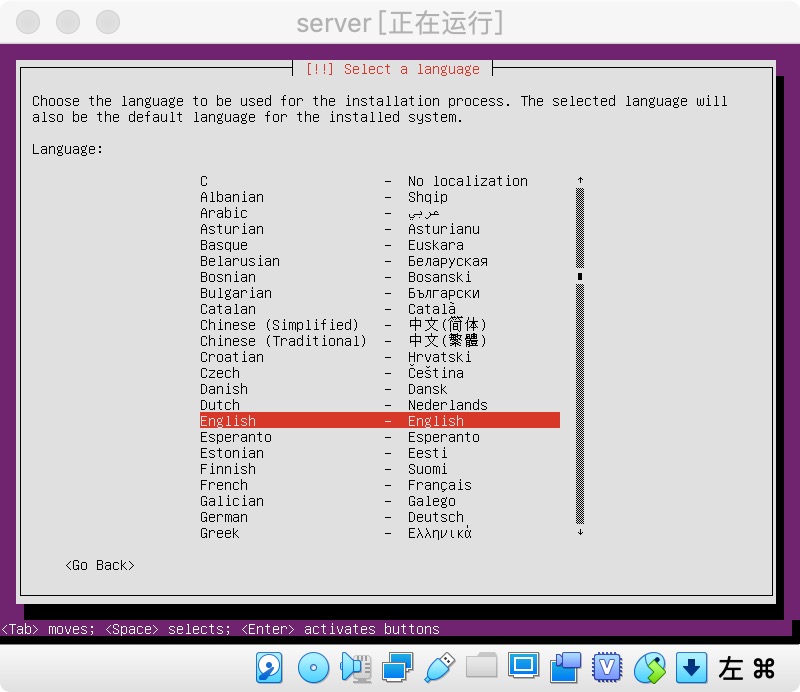
选择地域/国别时,需要选择 other, 才能找到 China 选项,其实这个选项第一页为什么没有 China 呢? 中文技术人员共享的少? 不管是什么原因吧,我觉得能给社区贡献一份力量,哪怕翻译或者文档校对都是很重要的工作.我相信对社区反馈更多,一定会增加中文环境用户的重视.
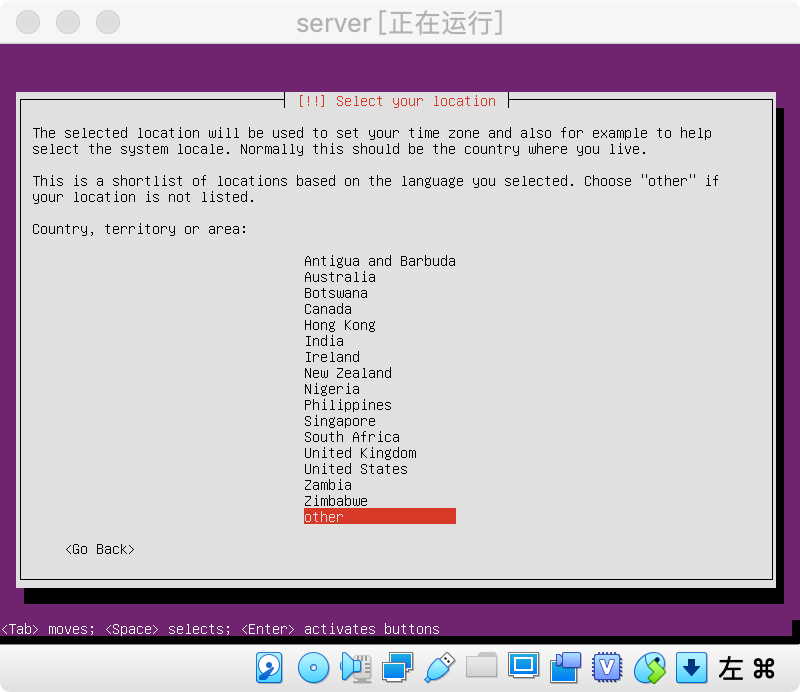
找到 Asia, 选中 China, 这些信息应该是方便后续对系统的 locale 等等信息的定制.
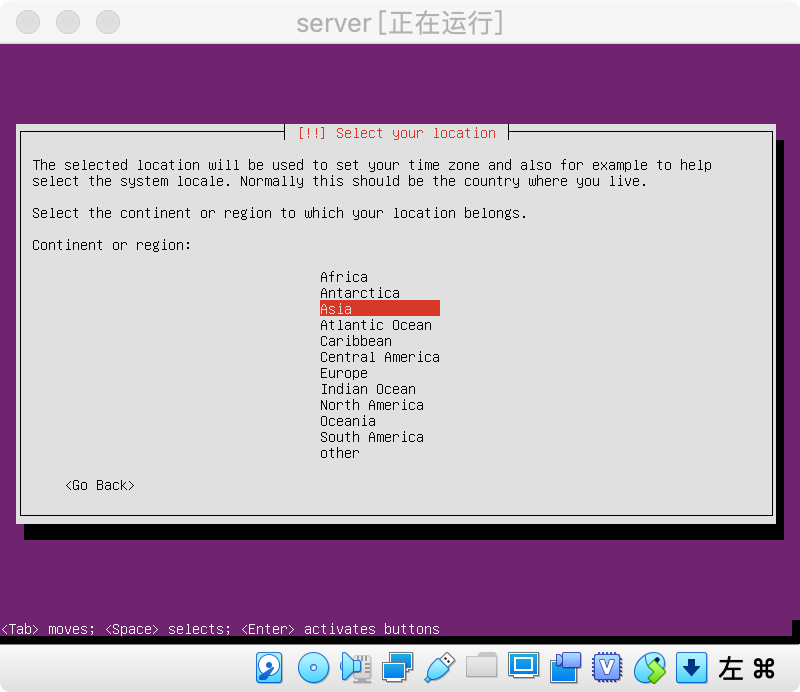
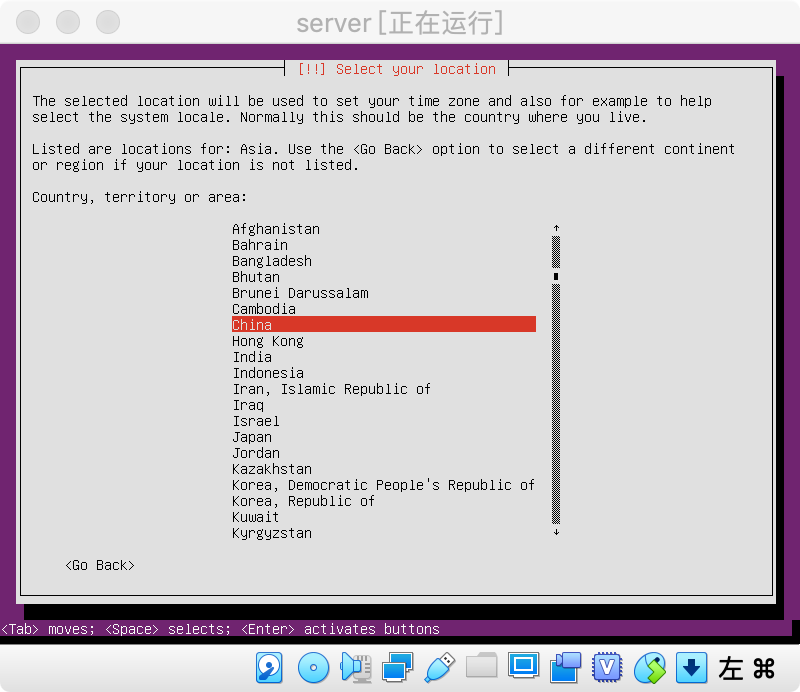
如果前面都选择正确, locale 这部分选择默认值应该就是en_US.UTF-8
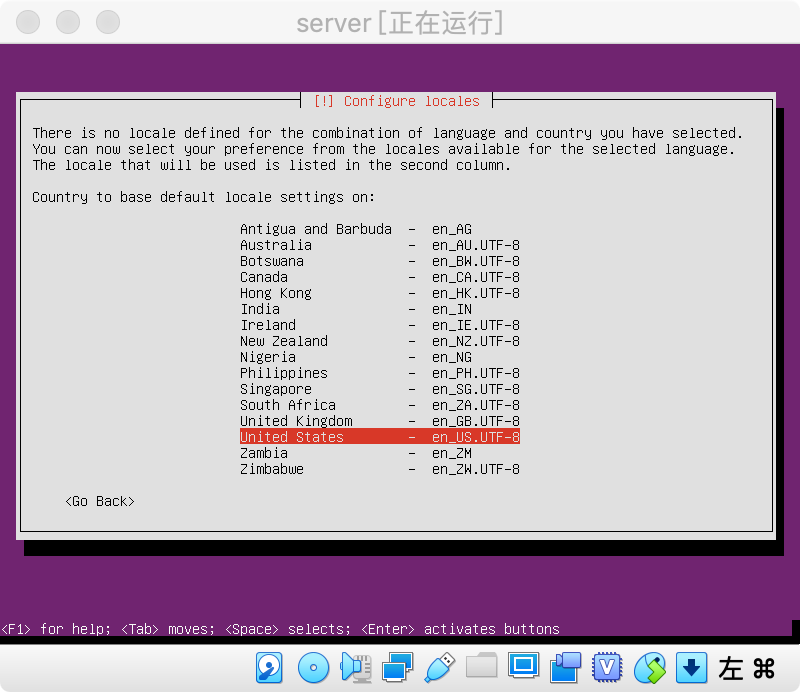
询问是否detect keyboard layout, 我建议选 no, 国内基本上使用的是标准美式键盘.
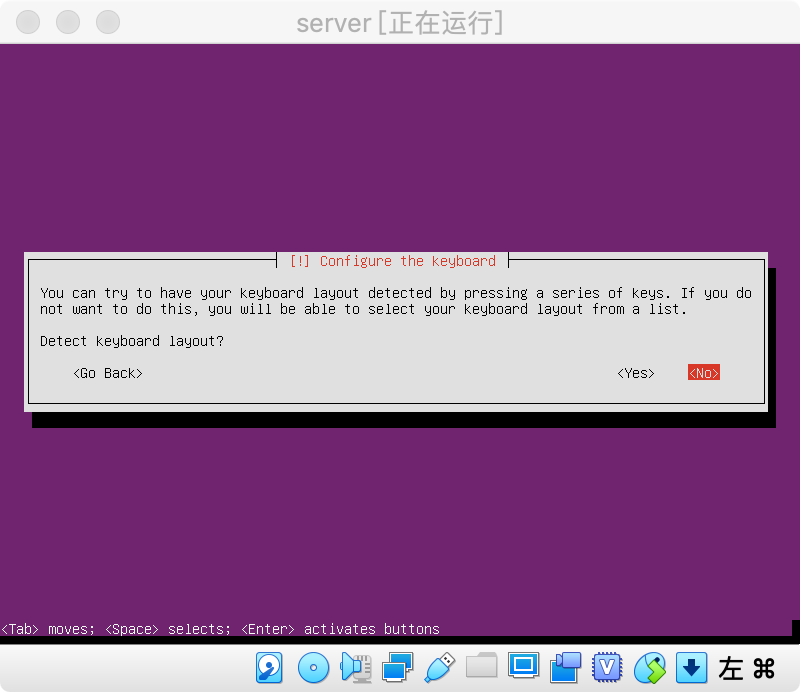
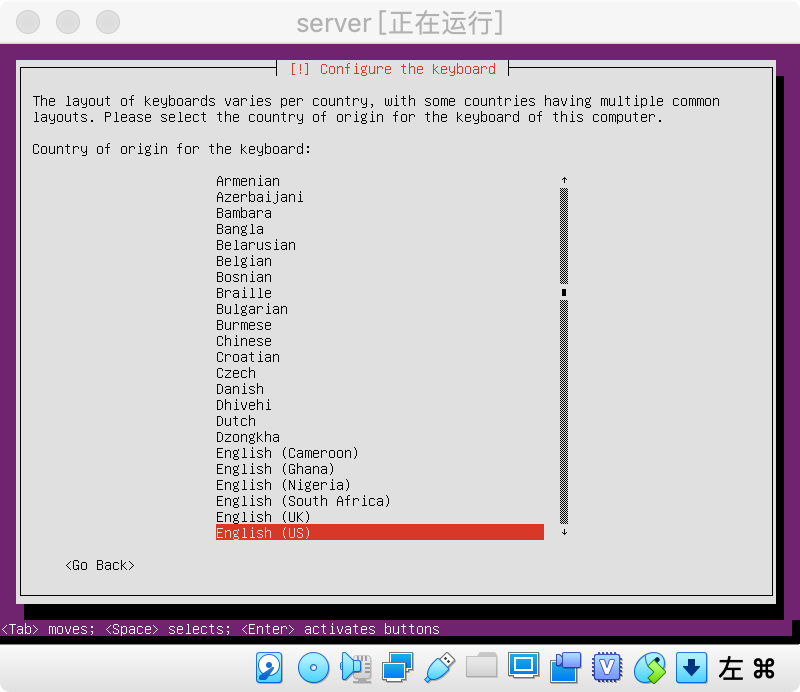

接下来安装镜像会通过 dhcp 自动获取 IP, 如果你的环境不支持自动获取, 请手动输入对应 ip/mask/gateway/dns 等信息.对于 virtualbox 而言, 本身提供 dhcp 的功能, 自动获取就好了.
设置虚拟机 hostname

对于镜像的选择, 基于前述配置的话, 镜像仓库默认选中的是 China的官方源,我镜像使用,国内的官方源的的网速和稳定性都不是很高,建议使用 mirrors.163.com 或者 mirrors.tuna.tsinghua.edu.cn等等
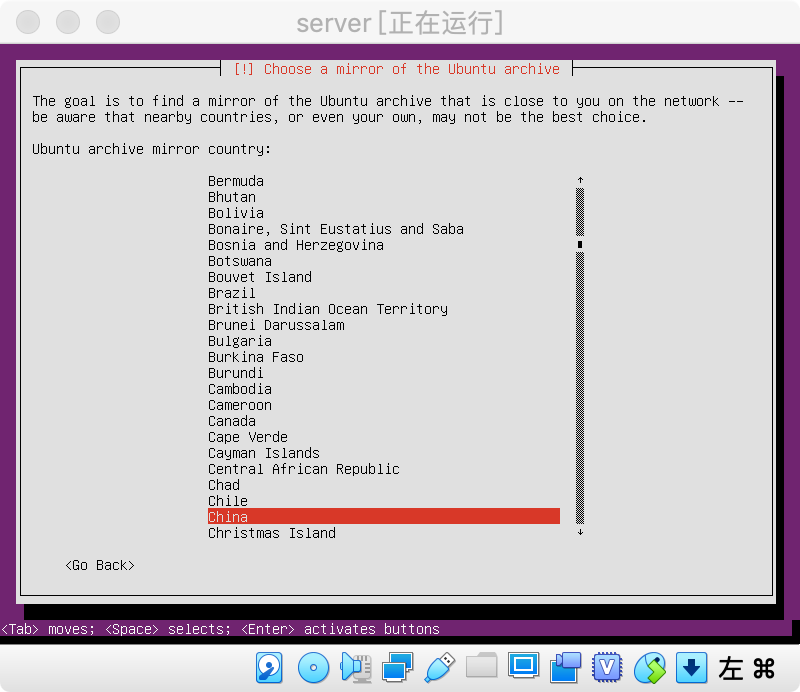
这里我们需要使用 方向上键或者 PageUp键 翻到第一个行, 我们手动输入镜像仓库地址.
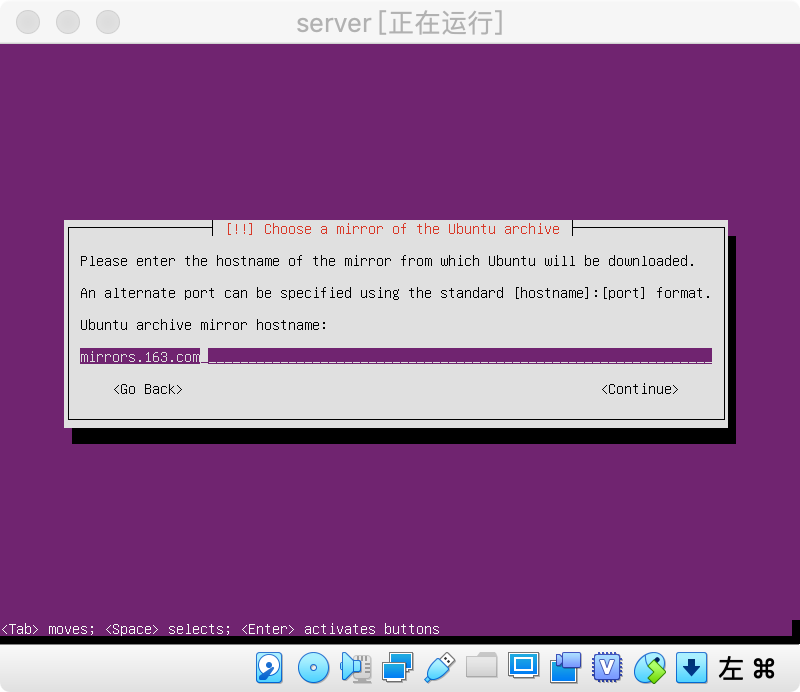
后续对 proxy 的设置留空直接回车就好了, 除非网络环境需要, 按需填写就好了. 后续安装器会去镜像仓库获取必要的 package,需要耐心等待一段时间.完成之后需要设置新用户名称和密码.
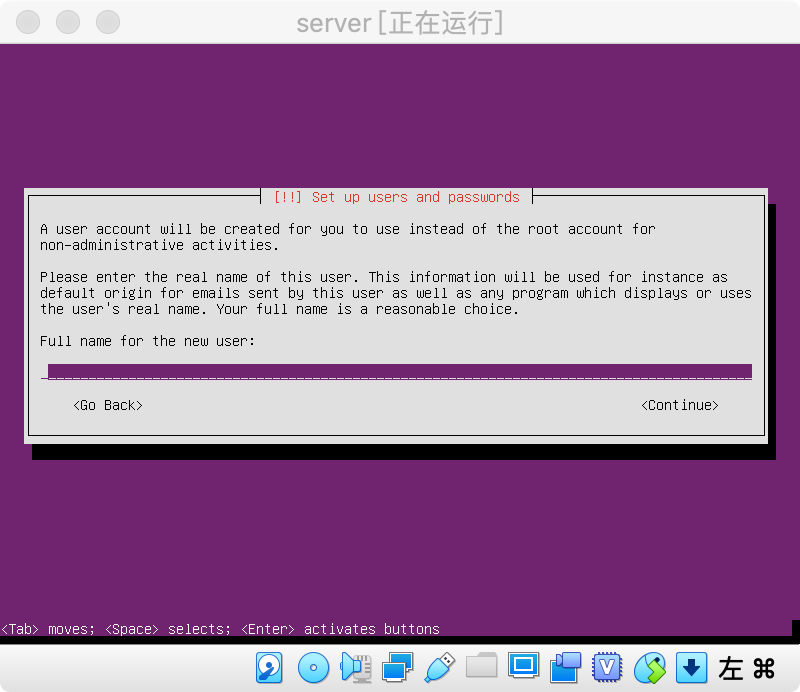
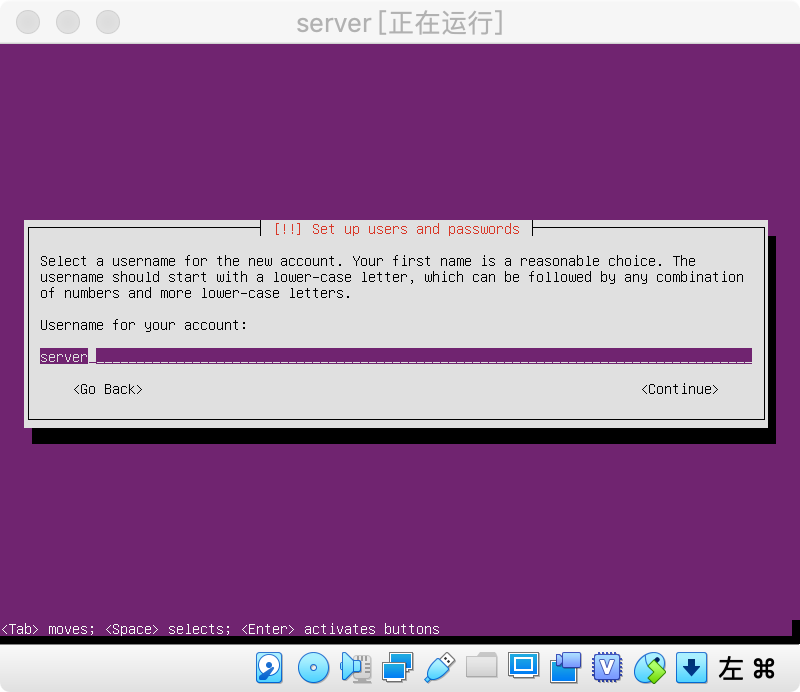
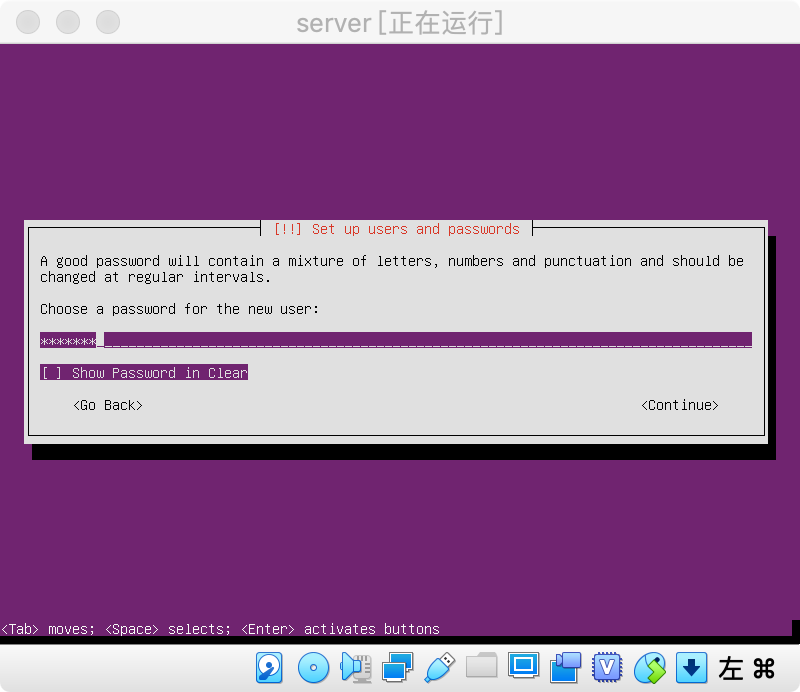
如果你的口令是弱密码, 可能会提示 use weak password, 如果你是本地测试环境, 可以简单一点点, 如果是共享在公司环境建议还是使用较高强度的密码.
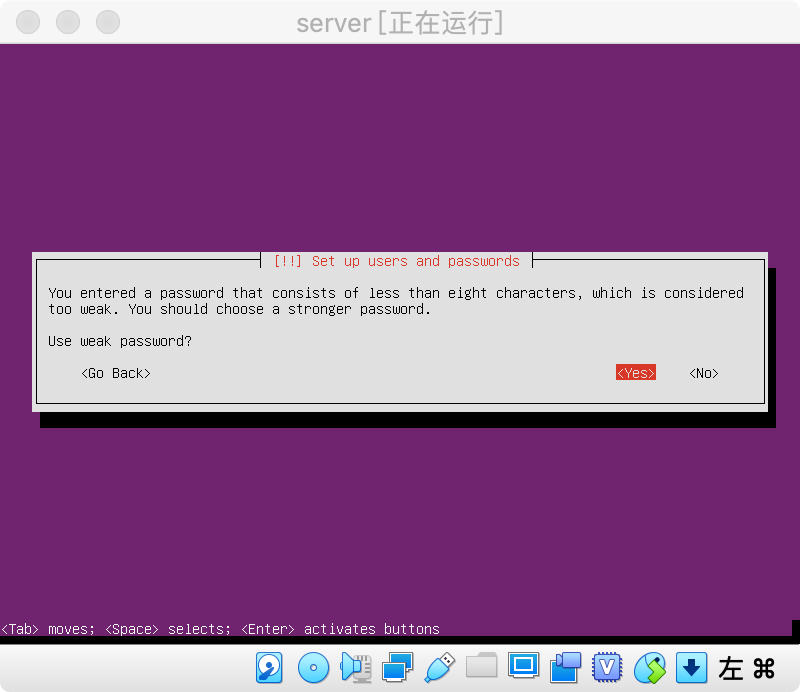
询问是否加密用户目录,因为是实验环境, 建议不用加密
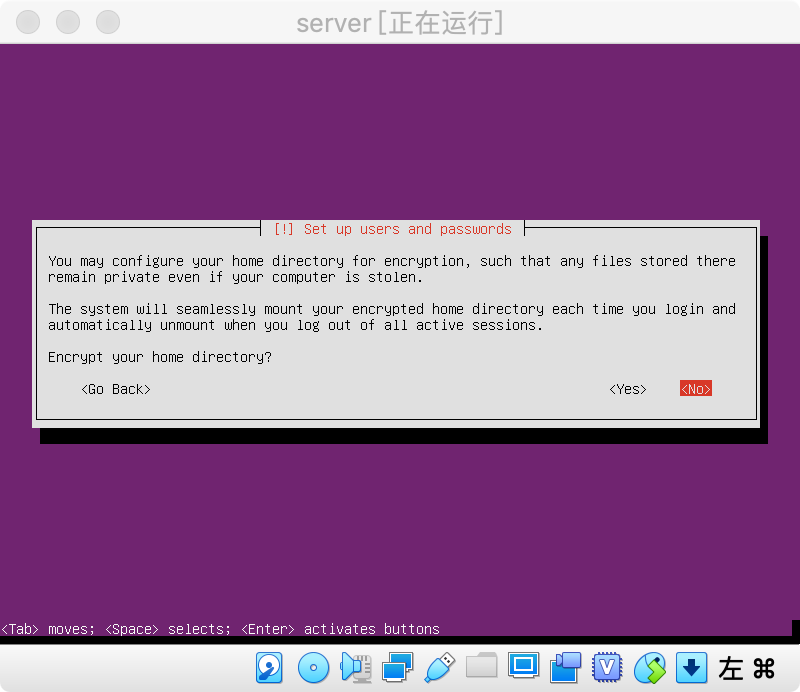
time zone 设置为 Asia/Shanghai Asia/Chongqing Asia/Harbin均可.前述选择正确的话,仅仅需要确认是否Asia/Harbin是当前的正确的时区, 选择 Yes即可.
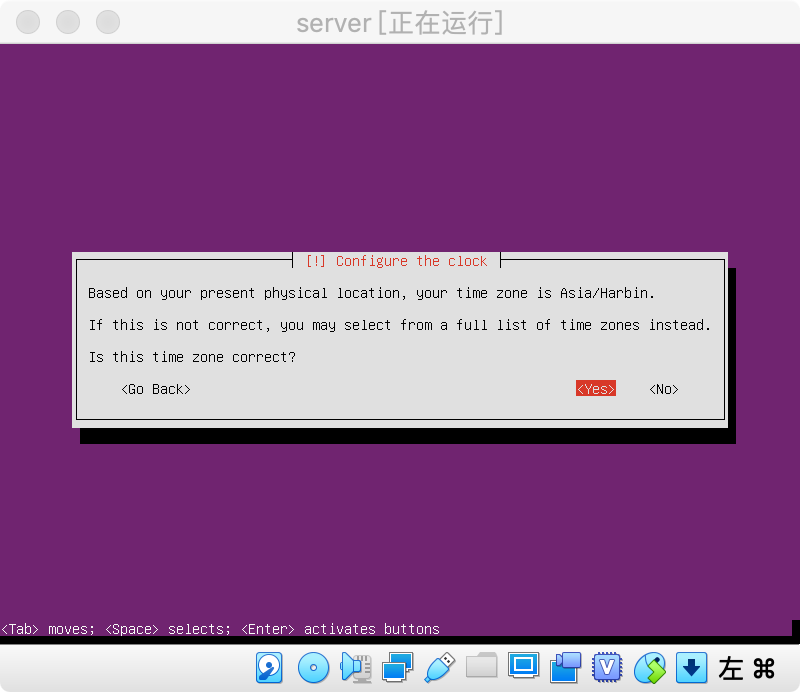
对于初次安装的话, 系统分区建议使用 Guided - use entire disk,完全满足基本的使用, 如果是专业用户,使用Manual手动完成分区,这里作为教程使用第一项.
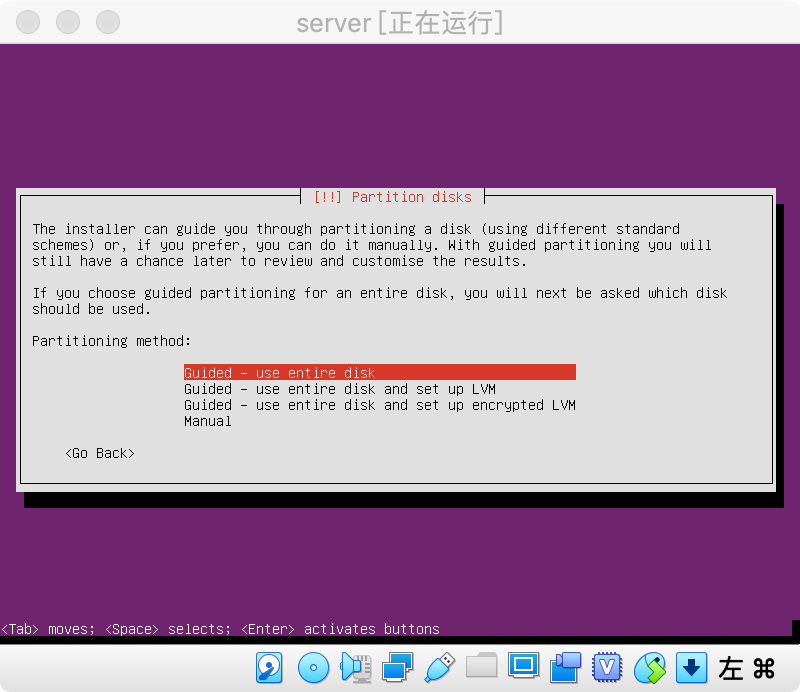
选择对应的要分区的硬盘,虚拟机无重要数据的话,随便操作, 但是如果你是在硬件上实验,建议保存好个人资料.
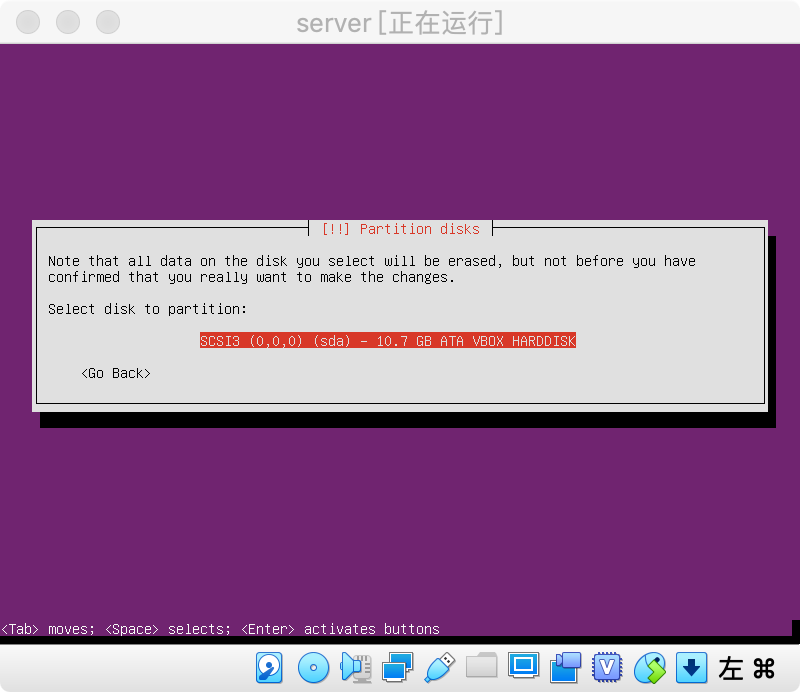
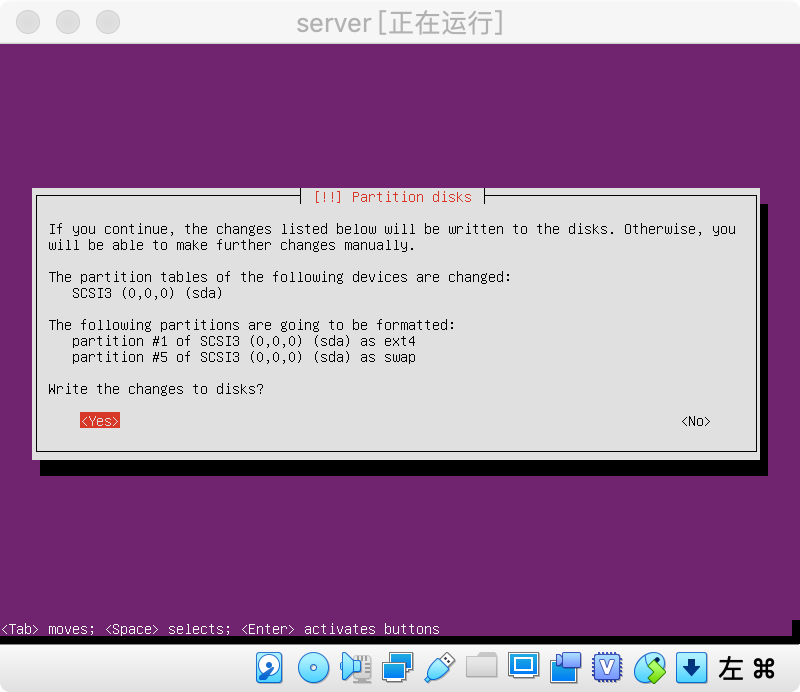
接下来就需要下载所有依赖的相关 package, 如果你网速够快,可以喝杯茶去, 回来也就差不多了.'
需要确认是否启用自动更新, 实验环境, 尽量轻量, 建议暂不开启, 确实需要了, 后续也可以再开启
选择要安装的应用软件包, 建议将 SSH 选择上.
确认是否安装 bootloader 到 master boot record,如果对应硬盘的已经安装过 grub, 可以不在安装, 不过建议重新安装一次, 这里选择 "Yes"
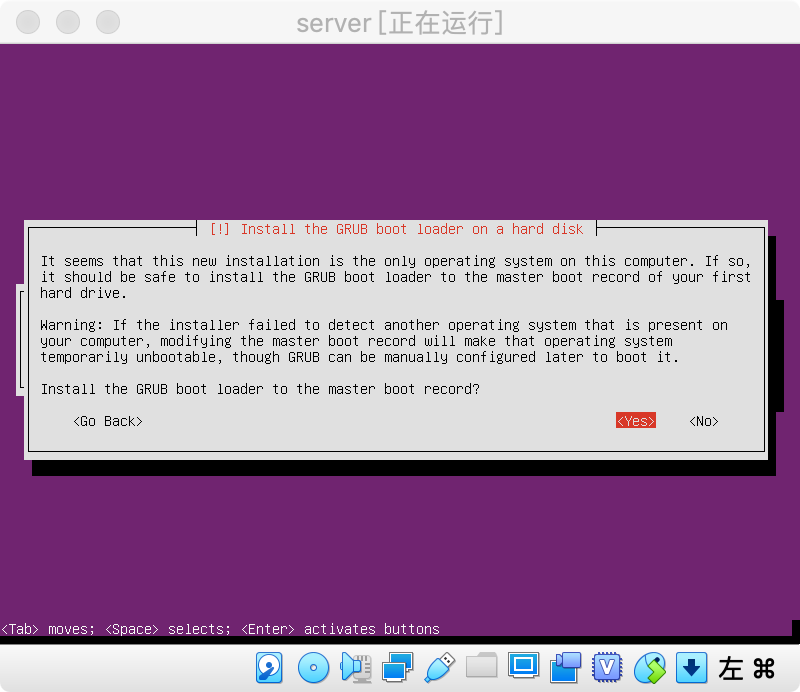
是否设置系统时间 UTC 时间, 需要根据个人情况来, 如果你是双系统,比如 windows+linux, 那这里不能设置为 UTC 时间, 否则类似我们的虚拟实验环境, 直接设置为 UTC 时间就好了.
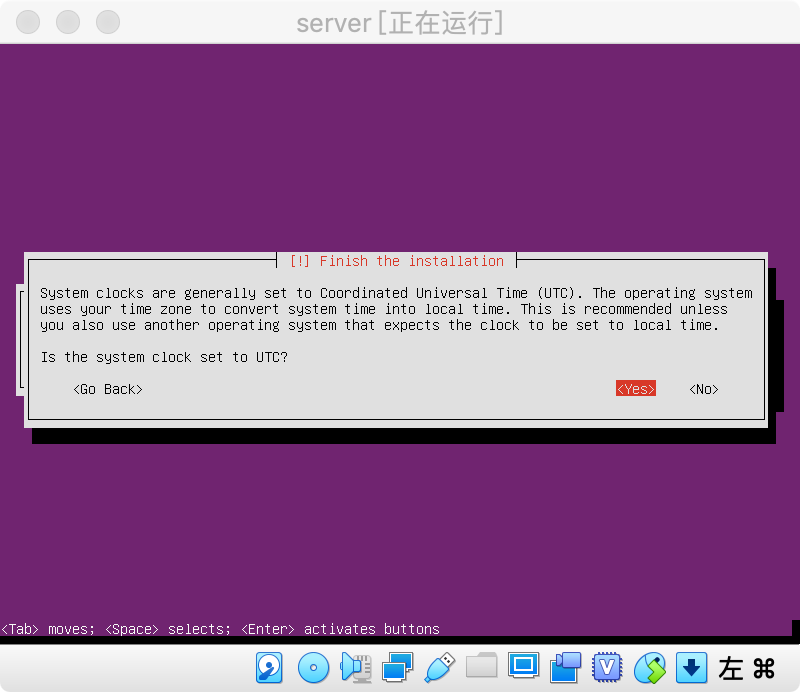
到这里,就恭喜你已经完成整个安装过程, 选择 Continue, 重启虚拟机.

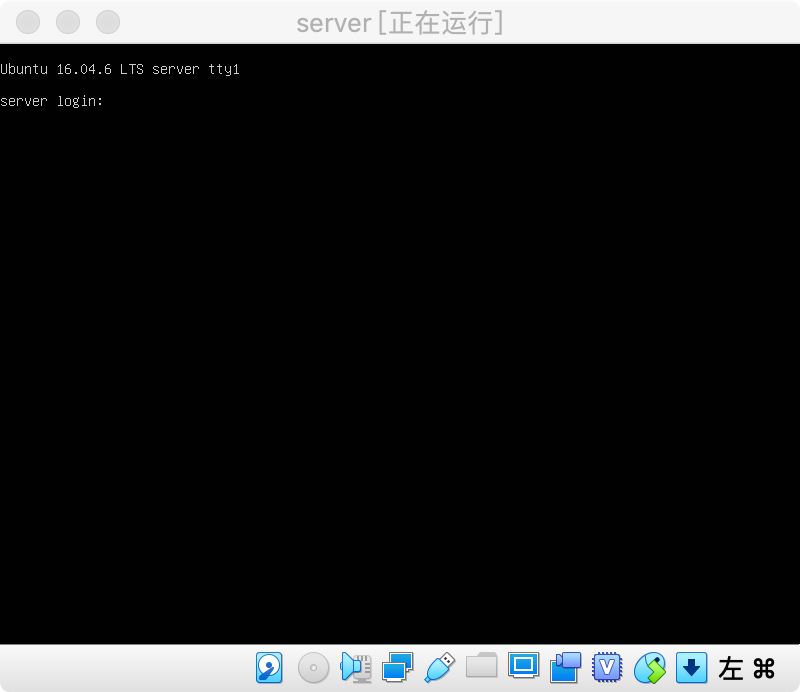
到这里, 我们基本的所有 ubuntu 的安装过程基本就结束了,还是有很多细节的地方需要根据个人的环境尝试调整. 如果还有任何问题可以邮件mailto:linuxcoming@qq.com沟通.

